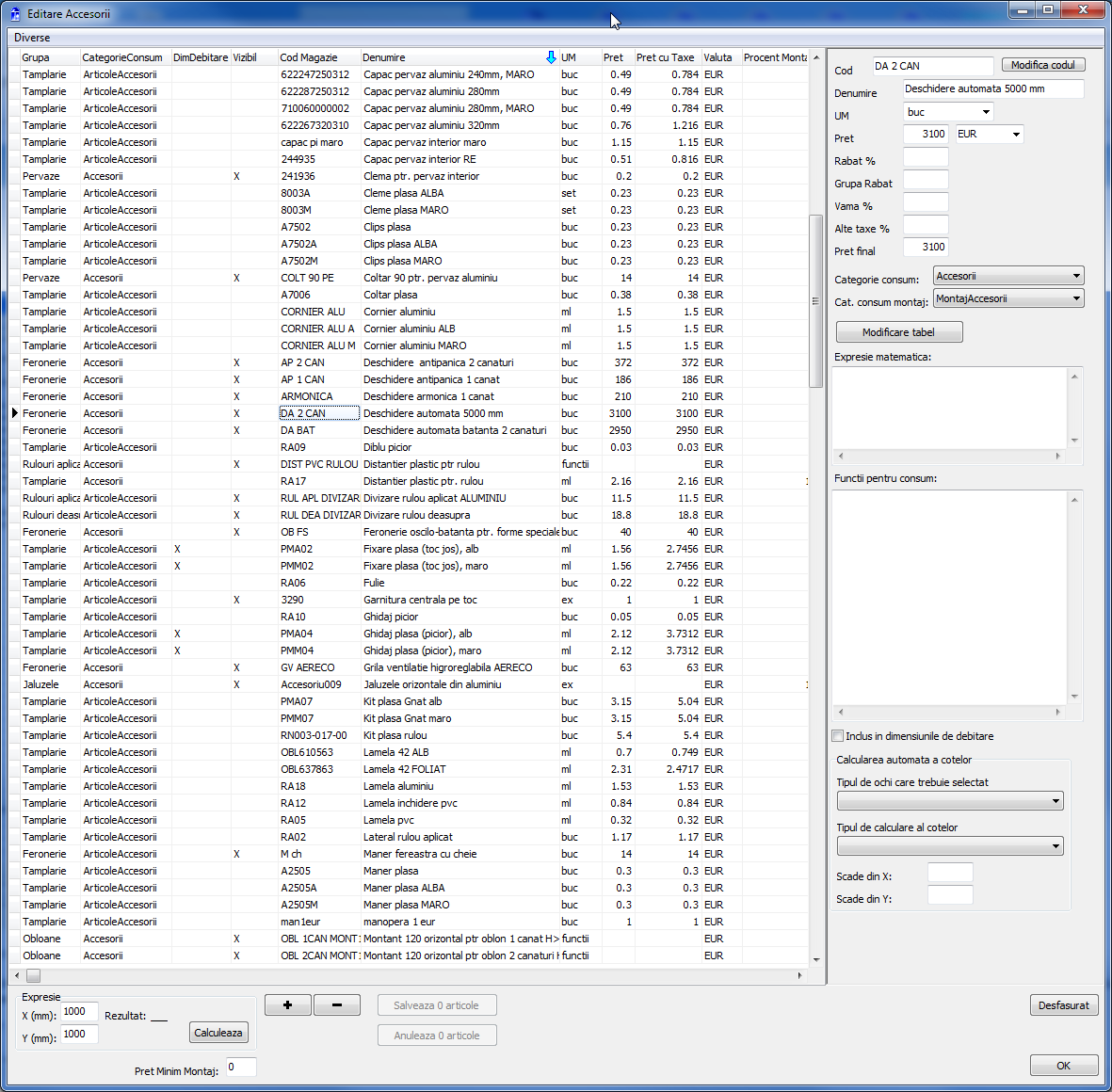
Grupa - Grupa de accesorii din care face parte accesoriul
Categoria de consum - se introduce categoria de consum. Ex.: O plasa de insecte este formata din mai multe componente, conditionate prin functii. Componentele introduse ca si articole vor avea categoria de consum diferita de produsul finit, adica componentele - ArticoleAccesorii iar produsul finit (in cazul de fata o plasa insecte) - Accesorii
Dimensiuni de debitare - daca este bifat cu "X" atunci accesoriul va fi inclus in dimensiunile de debitare pentru accesorii
Vizibil - daca este bifat cu "X" atunci accesoriul va fi vizibil in lista de Modificare Accesorii
Cod Magazie - codul de magazie al articolului
Denumire - denumirea articolului
UM - unitatea de masura pentru material (ml - metru liniar, tab - calcul tabelar, etc.)
Pret - pretul unitar al articolului
Pret cu taxe - pretul la care s-au aplicat procentele din campurile Alte taxe, Vama, Rabat
Valuta - valuta in care este exprimat pretul
ProcentVama - se adauga acest procent la pretul articolului
ProcentAlteTaxe - se adauga acest procent la pretul articolului
ProcentRabat - reducerea oferita de furnizor pentru respectivul articol
Grupa Rabat - grupa rabatului
Procent Montaj - un procent care se adauga la pretul accesoriului
Cod Montaj - codul care apare in bonul de consum
CatConsumMontaj - categoria in care intra Cod Montaj in bonul de consum
CatCentalizMontaj - categoria setata aici va aparea in documentul Centralizator montaj si greutate totala a comenzilor
Expresie - aici se poate introduce formula matematica de calcul al pretului in functie de dimensiunile accesoriului
EXP - reprezinta expresia dupa care se calculeaza pretul. In cazul calcului tabelar (la UM este specificat tab):
In campurile de pe orizontala sunt introduse lungimile maxime pentru valorile respective, iar pe verticala inaltimile maxime. Exemplu: pentru un accesoriu cu lungimea cuprinsa intre 700 si 800 iar latimea intre 600 si 800, pretul este 20
In cazul in care se specifica ex, se poate introduce o expresie de calcul (exemplu: 8*(x/1000+y/1000), unde X si Y este latimea, respectiv inaltimea accesoriului.
Daca unitatea de masura este tab sau functii se poate face calcularea automata a cotelor:
- Tipul de ochi care trebuie selectat
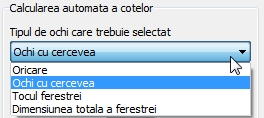
- Tipul de calculare al cotelor
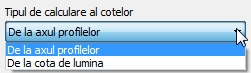
Se pot modifica dimensiunile cotelor pe X si Y: 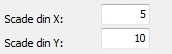
Tabel - este o modalitate tabelara de calcul al pretului articolului in functie de dimensiunile sale. Introducerea dimensiunilor si a preturilor se face selectand la unitatea de masura tabel si apoi apasand butonul ![]()
Functii - se definesc functiile de legatura intre diferite componente ale accesoriilor
ProcentPierdere - pierderea care se aplica articolului
Impachetare - Cantitatea pe care o contine un pachet. Este posibil ca articolele sa nu poata fi achizitionate decat in pachete
TipSelectieOchi - defineste modul in care se calculeaza dimensiunile accesoriului in functie de configuratia ferestrei
TipCalcCote - defineste modul in care se calculeaza dimensiunile accesoriului in functie de dimensiunile ferestrei
CotaCalcx - valoarea care se scade din latimea de calcul pentru calcularea latimii accesoriului
CotaCalcy - valoarea care se scade din inaltimea de calcul pentru calcularea inaltimii accesoriului
CodGrupa - nefolosit
FisaMontaj - daca se trece X, articlolul respectiv apare pe Fisa de montaj
MaterialeMontaj - daca se trece X, articlolul respectiv apare pe fisa Materiale de montaj
Taste si combinatii de taste utilizate des la editarea tabelelor:
Ctrl + N - copiaza linia curenta
Ctrl + Delete - sterge linia curenta
Insert - insereaza o linie goala
Ctrl + M - editeaza campul curent
Ctrl + H - sterge campul curent
F12 - copiaza campul curent in campul urmator